Як використовувати Presenter Overlay, щоб люди могли бачити вас і екран, яким ви ділитеся, одночасно на Mac
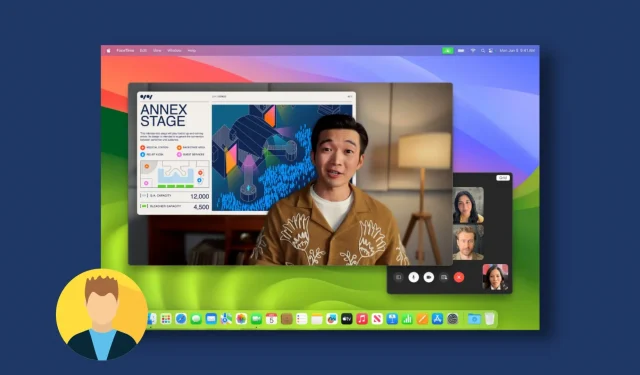
Дізнайтеся, як використовувати нову функцію Presenter Overlay у програмах для відеодзвінків, таких як FaceTime і Zoom, щоб показати своє обличчя та екран іншим учасникам виклику з вашого Mac.
Спільний доступ до екрана у FaceTime доступний з macOS Monterey. Удосконалюючи це, macOS Sonoma додає нову опцію Presenter Overlay, яка дозволяє показувати своє обличчя у вигляді маленької круглої бульбашки або майже половину тіла у вигляді великого аватара під час показу екрана.
Таким чином, учасники виклику можуть бачити ваш екран і бачити, як ви говорите, що робить його чудовим інструментом, коли ви презентуєте або демонструєте вміст екрана.
Підтримувані програми
Presenter Overlay не обмежується лише FaceTime від Apple . Ви також можете використовувати його з іншими програмами для відеоконференцій, наприклад Zoom . Якщо програма не підтримує її, зверніться по допомогу до її розробника або служби підтримки клієнтів.
Крім того, Apple каже, що віртуальні фони програм сторонніх розробників не відображаються, коли ви використовуєте функцію Mac Presenter Overlay. Натомість за вашим обличчям відображається ваш справжній фон.
Для цілей цього підручника ми використовуємо FaceTime, щоб продемонструвати кроки.
Як використовувати Presenter Overlay, щоб показати своє обличчя під час перегляду екрана
1) Відкрийте програму FaceTime, Zoom або іншу програму для відеоконференцій на своєму Mac і здійсніть виклик.
2) Після підключення виклику натисніть кнопку спільного доступу до екрана . У FaceTime ви можете зробити це, натиснувши кнопку показу екрана на екрані виклику. Крім того, для FaceTime та інших програм ви можете натиснути кнопку відеодзвінка у верхній панелі меню та вибрати вкладку спільного доступу до екрана.
3) Тепер виберіть Small або Large під заголовком Presenter Overlay .
4) Виберіть, чи бажаєте ви поділитися певним вікном програми, яке знаходиться на цьому робочому столі, програмі чи всьому екрані. Після цього клацніть екран, щоб почати ділитися.
5) Якщо ви вибрали «Маленький» , ваше обличчя з’явиться всередині круглої області. Ви можете перетягнути це кругове накладання в будь-яке інше місце на екрані.
А якщо ви вибрали «Великий» , під час показу екрана з’являтиметься велике зображення вашого обличчя та тіла разом із фоном вашої кімнати, а фактичний екран Mac відображатиметься як плаваюче вікно поруч із вами. Натисніть кнопку спільного доступу до екрана на панелі меню, щоб побачити, як ви виглядаєте під час виклику FaceTime.
Використовуйте відеоефекти та реакції
Під час сеансу спільного доступу до екрана Presenter Overlay натисніть фіолетову кнопку у верхній панелі меню вашого Mac, а потім клацніть FaceTime HD Camera або назву іншої підключеної веб-камери. Тут ви можете вибрати відеоефекти «Портрет», «Студійне освітлення» або «Центральна сцена» або додати повноекранні реакції на основі жестів .
Припиніть використання Presenter Overlay
1) Натисніть фіолетову кнопку на панелі меню Mac і перейдіть до розділу спільного доступу до екрана.
2) Звідси ви можете вимкнути накладання доповідача за допомогою одного з цих трьох методів:
- Виберіть «Вимкнути» під заголовком «Накладання доповідача».
- Якщо вам більше не потрібно ділитися своїм екраном, клацніть «Зупинити спільний доступ» , і це призведе до завершення накладання доповідача та спільного доступу до екрана.
- Натисніть кнопку камери , щоб вимкнути подачу з камери, що вимкне накладання доповідача.
Залишити відповідь